Ο ορισμός κωδικού πρόσβασης για εφαρμογές σε συσκευές Samsung βοηθά στην προστασία των προσωπικών σας στοιχείων. Αυτό το άρθρο θα σας καθοδηγήσει σχετικά με τον τρόπο ορισμού κωδικού πρόσβασης και την προστασία του απορρήτου σας!
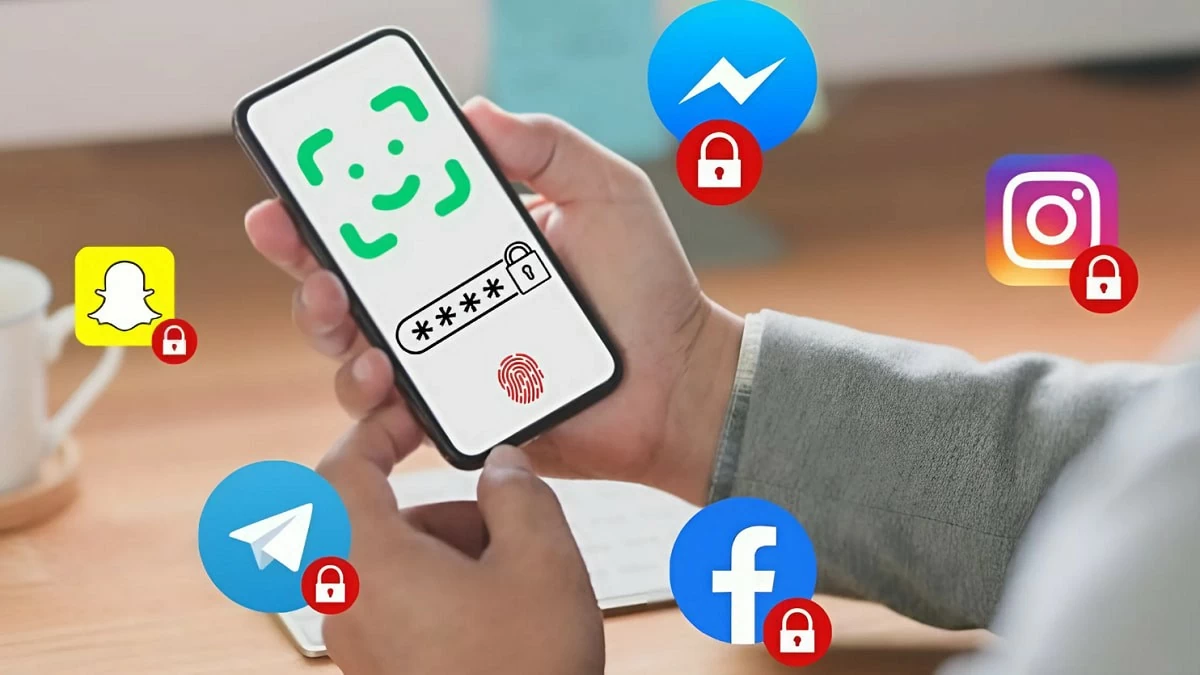 |
2 γρήγοροι τρόποι για να ορίσετε κωδικούς πρόσβασης εφαρμογών στη Samsung
Ο ορισμός κωδικού πρόσβασης για εφαρμογές σε τηλέφωνα Samsung είναι ένας αποτελεσματικός τρόπος για την προστασία σημαντικών προσωπικών πληροφοριών. Αν θέλετε να κλειδώσετε εφαρμογές στο τηλέφωνό σας Samsung, δείτε τις δύο παρακάτω μεθόδους.
Πώς να ορίσετε έναν κωδικό πρόσβασης χρησιμοποιώντας τη λειτουργία καρφιτσώματος οθόνης.
Ένας αποτελεσματικός τρόπος για να ορίσετε έναν κωδικό πρόσβασης για εφαρμογές σε τηλέφωνα Samsung, τον οποίο παρουσιάζει αυτό το άρθρο, είναι η χρήση της λειτουργίας καρφιτσώματος οθόνης . Αυτή η λειτουργία επιτρέπει στην οθόνη του τηλεφώνου να εμφανίζει μόνο τις καρφιτσωμένες εφαρμογές μέχρι να τις ξεκαρφιτσώσετε, δίνοντάς σας ηρεμία όταν δανείζετε το τηλέφωνό σας σε άλλους χωρίς να ανησυχείτε για την προβολή των προσωπικών τους στοιχείων. Παρακάτω ακολουθούν τα βήματα για να ορίσετε έναν κωδικό πρόσβασης για εφαρμογές Samsung χρησιμοποιώντας το καρφίτσωμα οθόνης:
Βήμα 1: Ανοίξτε την εφαρμογή Ρυθμίσεις στο τηλέφωνο Samsung και επιλέξτε Ασφάλεια και Απόρρητο .
Βήμα 2: Σε αυτήν την ενότητα, πατήστε Άλλες ρυθμίσεις ασφαλείας και επιλέξτε Καρφίτσωμα εφαρμογών .
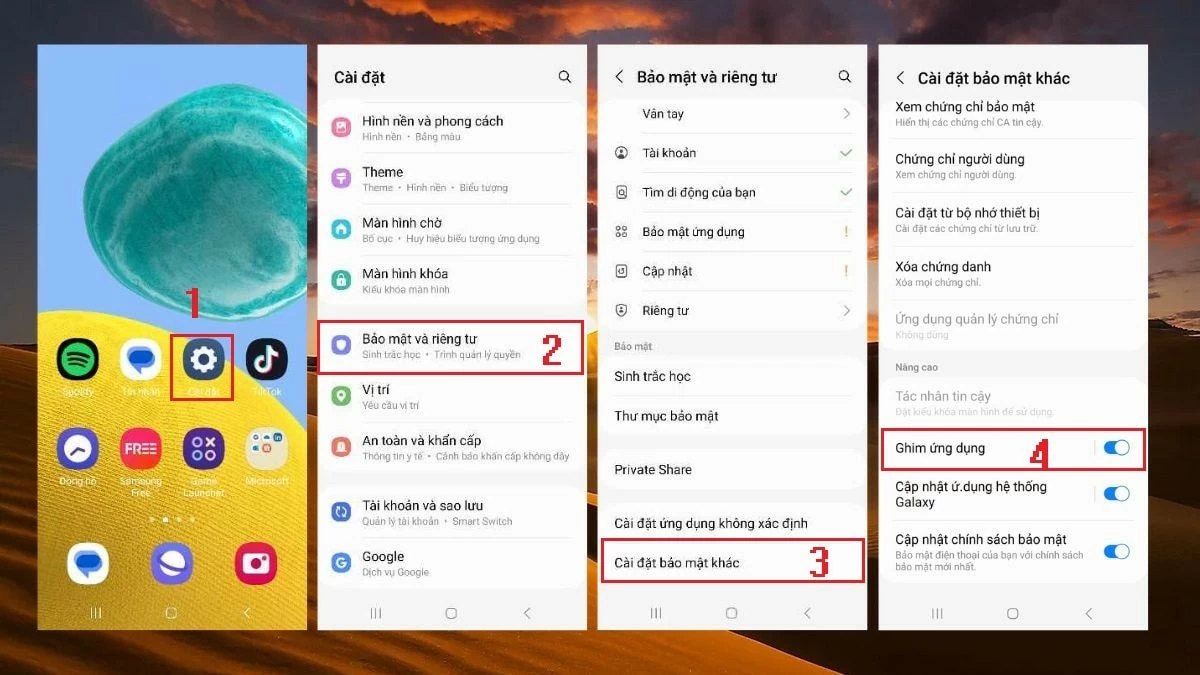 |
Βήμα 3: Εδώ, ενεργοποιήστε τη λειτουργία App Pinning και επιλέξτε Χρήση στυλ οθόνης κλειδώματος για ξεκαρφίτσωμα εφαρμογών.
Βήμα 4: Στην ενότητα Τύπος κλειδώματος οθόνης , επιλέξτε PIN και εισαγάγετε τον απαιτούμενο κωδικό. Εάν θέλετε να απαιτείται PIN κατά το ξεκαρφίτσωμα, ενεργοποιήστε τη λειτουργία "Απαιτείται PIN" .
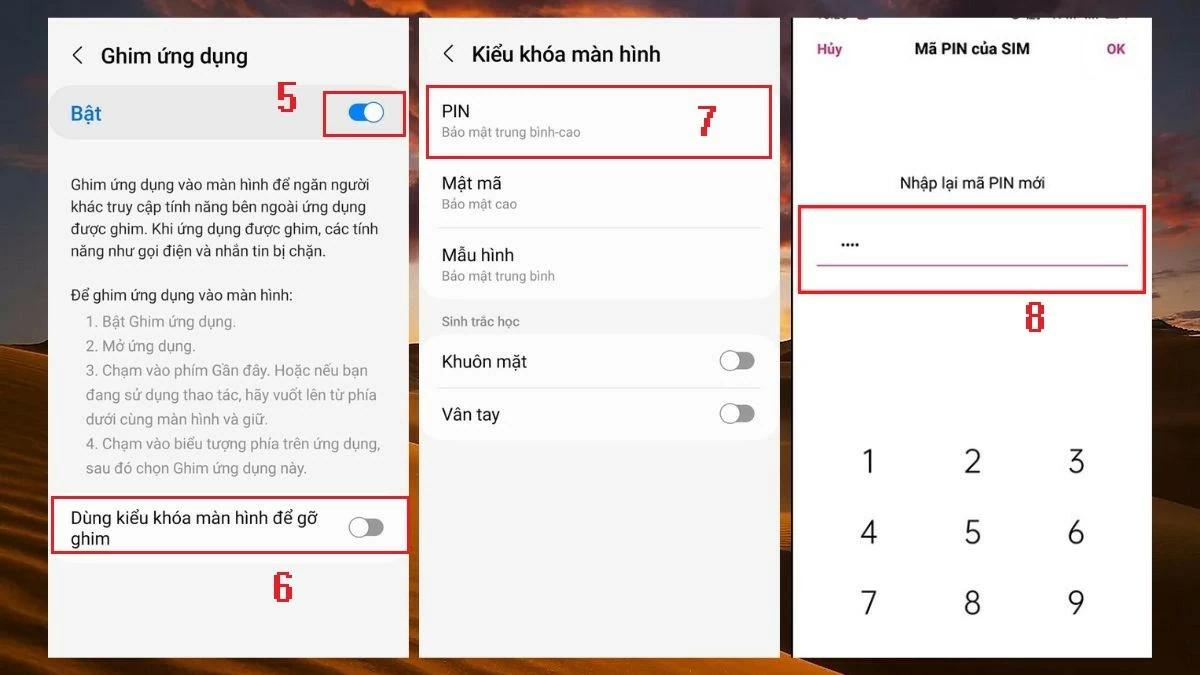 |
Βήμα 5: Στη συνέχεια, πατήστε στην ενότητα "Πληροφορίες" (το εικονίδιο με τις τρεις κάθετες γραμμές στο κάτω μέρος της οθόνης) και επιλέξτε το εικονίδιο της εφαρμογής που θέλετε να καρφιτσώσετε στην οθόνη σας.
Βήμα 6: Η οθόνη θα καρφιτσωθεί και οι χρήστες θα μπορούν να αλληλεπιδρούν μόνο με τις καρφιτσωμένες εφαρμογές. Για να ξεκαρφιτσώσετε, απλώς πατήστε παρατεταμένα τα κουμπιά Πρόσφατα και Πίσω ταυτόχρονα. Η οθόνη θα επιστρέψει στην κανονική της κατάσταση.
Πώς να ορίσετε γρήγορα έναν κωδικό πρόσβασης για μια εφαρμογή χρησιμοποιώντας το AppLock.
Εκτός από την ενσωματωμένη λειτουργία καρφιτσώματος οθόνης, μπορείτε επίσης να ορίσετε έναν κωδικό πρόσβασης για εφαρμογές σε συσκευές Samsung χρησιμοποιώντας λογισμικό τρίτων. Μία από τις πιο δημοφιλείς εφαρμογές για αυτόν τον σκοπό είναι το AppLock . Ακολουθούν τα βήματα για να το κάνετε:
Βήμα 1: Ανοίξτε το Google Play Store στο τηλέφωνό σας Samsung και εγκαταστήστε την εφαρμογή AppLock .
Βήμα 2: Όταν ανοίξετε την εφαρμογή, θα χρειαστεί να σχεδιάσετε το μοτίβο ξεκλειδώματος όπως υποδεικνύεται στην οθόνη. Στη συνέχεια, πατήστε Συμφωνώ για να παραχωρήσετε στο AppLock τα απαραίτητα δικαιώματα.
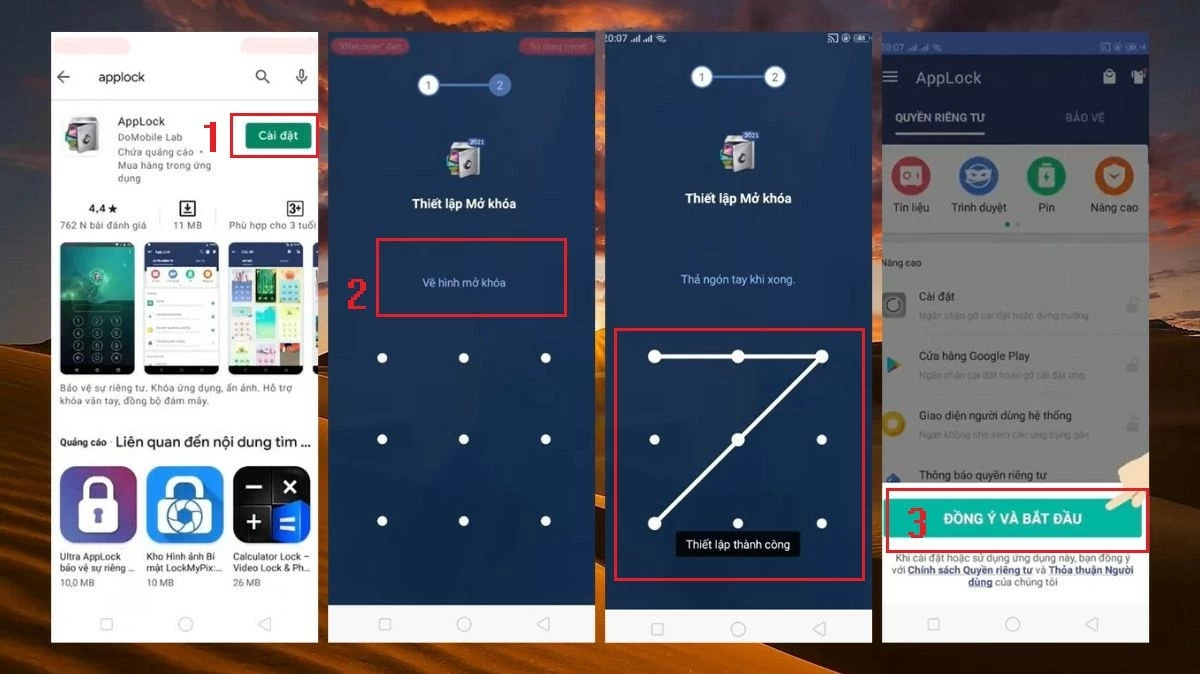 |
Βήμα 3: Στη διεπαφή απορρήτου , επιλέξτε τις εφαρμογές που θέλετε να προστατεύσετε με κωδικό πρόσβασης πατώντας το εικονίδιο λουκέτου δίπλα τους.
Βήμα 4: Στη συνέχεια, πατήστε Εμφάνιση , ώστε το AppLock να έχει πρόσβαση και να κλειδώνει τις επιλεγμένες εφαρμογές.
Βήμα 5: Μόλις ολοκληρωθεί, θα δείτε ότι οι εφαρμογές με το εικονίδιο λουκέτου είναι κλειστές. Αυτό σημαίνει ότι για να αποκτήσετε πρόσβαση σε αυτές τις εφαρμογές, πρέπει να εισαγάγετε τον κωδικό πρόσβασης που ορίσατε νωρίτερα.
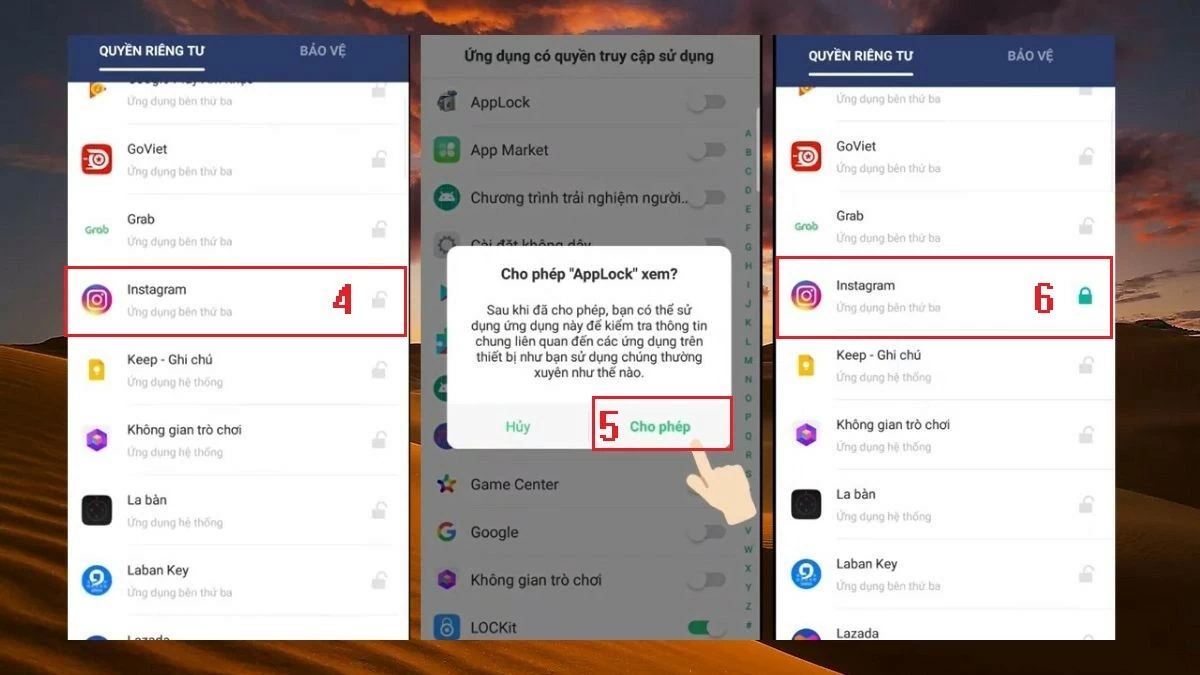 |
Παραπάνω υπάρχει ένας λεπτομερής οδηγός για το πώς να ορίσετε εύκολα έναν κωδικό πρόσβασης για εφαρμογές σε συσκευές Samsung. Ας ελπίσουμε ότι αυτές οι συμβουλές θα σας βοηθήσουν να προστατεύσετε με τον καλύτερο τρόπο το απόρρητο της συσκευής σας.
[διαφήμιση_2]
Πηγή: https://baoquocte.vn/huong-dan-cach-dat-mat-khau-ung-dung-บน-samsung-don-gian-290063.html



![[Φωτογραφία] Ο Πρωθυπουργός Φαμ Μινχ Τσινχ παρευρίσκεται στη Διάσκεψη για την Υλοποίηση των Καθηκόντων για το 2026 του Τομέα Βιομηχανίας και Εμπορίου](/_next/image?url=https%3A%2F%2Fvphoto.vietnam.vn%2Fthumb%2F1200x675%2Fvietnam%2Fresource%2FIMAGE%2F2025%2F12%2F19%2F1766159500458_ndo_br_shared31-jpg.webp&w=3840&q=75)












































































































Σχόλιο (0)